หน้าหลัก > การบำรุงรักษาตามระยะเวลา > ทำความสะอาดเครื่อง > ทำความสะอาดชุดแม่แบบสร้างภาพ (ดรัม)
ทำความสะอาดชุดแม่แบบสร้างภาพ (ดรัม)
- หากเอกสารที่พิมพ์ออกมามีจุดสีขาวหรือสีดำ หรือมีรอยซ้ำๆ กันเป็นช่วงระยะห่าง 75 มม. ชุดแม่แบบสร้างภาพ (ดรัม) อาจมีวัสดุแปลกปลอม เช่น กาวจากฉลากติดอยู่บนพื้นผิวของชุดแม่แบบสร้างภาพ (ดรัม)
- ก่อนเริ่มขั้นตอนการทำความสะอาด

 ข้อมูลที่เกี่ยวข้อง: ทำความสะอาดเครื่อง
ข้อมูลที่เกี่ยวข้อง: ทำความสะอาดเครื่อง
DCP-L3520CDW
- ตรวจสอบว่าเครื่องอยู่ในโหมดพร้อม
- กด Menu (เมนู)
- กด
 หรือ
หรือ  เพื่อเลือกรายการต่อไปนี้:
เพื่อเลือกรายการต่อไปนี้: - เลือก [Print Reports (พิมพ์รายงาน)] กด OK (ตกลง)
- เลือก [Drum Dot Print (พิมพ์แบบดรัมดอท)] กด OK (ตกลง)
เครื่องจะพิมพ์ใบตรวจสอบจุดบนแม่แบบสร้างภาพ (ดรัม) - กดค้างไว้ที่
 เพื่อปิดเครื่อง
เพื่อปิดเครื่อง - เปิดฝาครอบด้านบนจนกระทั่งล็อคเข้าที่ในตําแหน่งเปิด
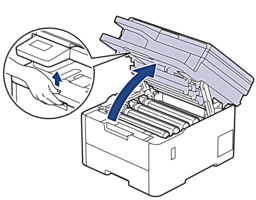
- คำเตือน
- พื้นผิวร้อน
ชิ้นส่วนภายในของเครื่องจะร้อนมาก รอให้เครื่องเย็นลงก่อนสัมผัสส่วนเหล่านั้น
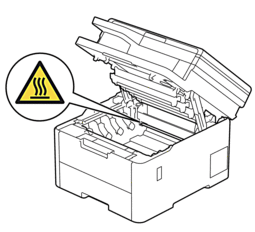
- สี ของ จุดที่พิมพ์ลงบนใบตรวจสอบจุดของแม่แบบสร้างภาพ (ดรัม) คือ สี ของแม่แบบสร้างภาพ (ดรัม) ที่คุณควรทำความสะอาด ถอดชุดประกอบตลับผงหมึก (โทนเนอร์) และชุดแม่แบบสร้างภาพ (ดรัม) ที่ตรงกับ สี ที่ทำให้เกิดปัญหา

- ข้อควรระวัง
-
เราแนะนำให้วางชุดประกอบตลับผงหมึก (โทนเนอร์) กับชุดแม่แบบสร้างภาพ (ดรัม) ไว้บนพื้นผิวสะอาดและราบเรียบ และวางแผ่นกระดาษที่ใช้แล้วทิ้งไว้ข้างใต้ เผื่อกรณีที่คุณอาจทำผงหมึก (โทนเนอร์) หกหรือกระเด็น
- ข้อควรจำ
-
เพื่อป้องกันไม่ให้เครื่องได้รับความเสียหายเนื่องจากไฟฟ้าสถิต ห้ามสัมผัสขั้วไฟฟ้าที่แสดงในภาพประกอบ
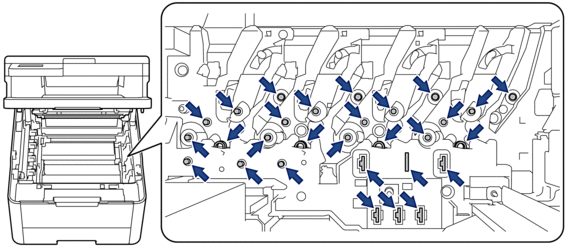
- กดคันล็อคสีเขียวลงและถอดตลับผงหมึก (โทนเนอร์) ออกจากชุดแม่แบบสร้างภาพ (ดรัม)
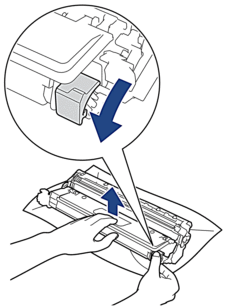
 เพื่อหลีกเลี่ยงปัญหาคุณภาพการพิมพ์ ห้ามแตะที่พื้นผิวใดๆ ของชุดแม่แบบสร้างภาพ (ดรัม) ยกเว้นที่เฟืองของชุดแม่แบบสร้างภาพ (ดรัม)
เพื่อหลีกเลี่ยงปัญหาคุณภาพการพิมพ์ ห้ามแตะที่พื้นผิวใดๆ ของชุดแม่แบบสร้างภาพ (ดรัม) ยกเว้นที่เฟืองของชุดแม่แบบสร้างภาพ (ดรัม) - ยกโครงชุดแม่แบบสร้างภาพ (ดรัม) บริเวณที่จับและหมุนทวนเข็มนาฬิกาดังภาพ
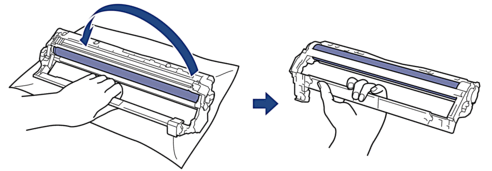
- คลายการจับเพื่อปล่อยโครงไปทางด้านหน้า จากนั้นใช้มือขวาของคุณหาตำแหน่งเฟืองของชุดแม่แบบสร้างภาพ (ดรัม) ข้างในด้านขวาของโครง
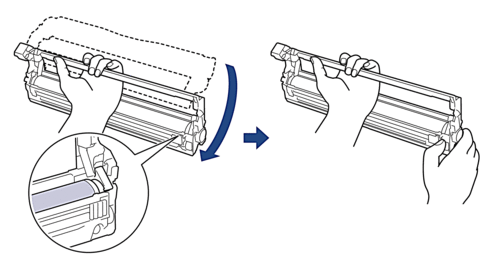
 เพื่อหลีกเลี่ยงปัญหาคุณภาพการพิมพ์ ห้ามแตะที่พื้นผิวใดๆ ของชุดแม่แบบสร้างภาพ (ดรัม) ยกเว้นที่เฟืองของชุดแม่แบบสร้างภาพ (ดรัม)
เพื่อหลีกเลี่ยงปัญหาคุณภาพการพิมพ์ ห้ามแตะที่พื้นผิวใดๆ ของชุดแม่แบบสร้างภาพ (ดรัม) ยกเว้นที่เฟืองของชุดแม่แบบสร้างภาพ (ดรัม) - เอียงมือซ้ายของคุณขึ้นเพื่อยกโครงให้สามารถมองเห็นตารางที่มีตัวเลขได้ดังภาพ ใช้มือขวาของคุณหมุนแม่แบบสร้างภาพ (ดรัม) พร้อมกับมองหารอยเปื้อนหรือเศษตกค้างบนพื้นผิวแม่แบบสร้างภาพ (ดรัม)
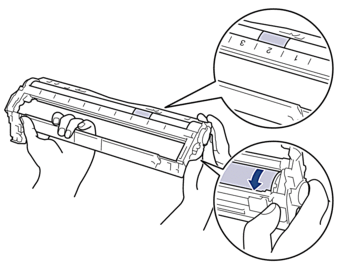
 ใช้หมายเลขคอลัมน์ข้างลูกกลิ้งแม่แบบสร้างภาพ (ดรัม) เพื่อหารอยเปื้อน ตัวอย่างเช่น จุดในคอลัมน์ 2 บนใบตรวจสอบจุดของแม่แบบสร้างภาพ (ดรัม) หมายความว่ามีรอยเปื้อนในบริเวณ “2” ของแม่แบบสร้างภาพ (ดรัม)
ใช้หมายเลขคอลัมน์ข้างลูกกลิ้งแม่แบบสร้างภาพ (ดรัม) เพื่อหารอยเปื้อน ตัวอย่างเช่น จุดในคอลัมน์ 2 บนใบตรวจสอบจุดของแม่แบบสร้างภาพ (ดรัม) หมายความว่ามีรอยเปื้อนในบริเวณ “2” ของแม่แบบสร้างภาพ (ดรัม)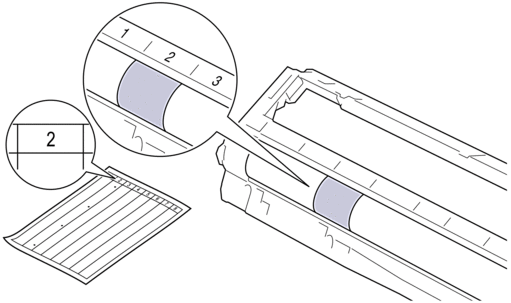
- เช็ดพื้นผิวของชุดแม่แบบสร้างภาพ (ดรัม) เบาๆ ด้วยก้านพันสําลีแห้งจนกว่ารอยเปื้อนบนพื้นผิวจะหลุดออก

- หมายเหตุ
- ห้ามทำความสะอาดพื้นผิวของชุดแม่แบบสร้างภาพ (ดรัม) ความไวต่อแสงด้วยวัตถุแหลมคมหรือของเหลวใดๆ
- ใส่ตลับผงหมึก (โทนเนอร์) เข้าไปในชุดแม่แบบสร้างภาพ (ดรัม) ให้แน่นจนกระทั่งได้ยินเสียงล็อคเข้าที่
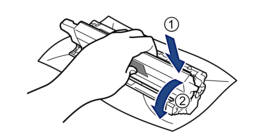
 ตรวจสอบว่าคุณใส่ตลับผงหมึก (โทนเนอร์) อย่างถูกต้อง มิฉะนั้นตลับผงหมึก (โทนเนอร์) อาจหลุดออกจากชุดแม่แบบสร้างภาพ (ดรัม)
ตรวจสอบว่าคุณใส่ตลับผงหมึก (โทนเนอร์) อย่างถูกต้อง มิฉะนั้นตลับผงหมึก (โทนเนอร์) อาจหลุดออกจากชุดแม่แบบสร้างภาพ (ดรัม) - เลื่อนชุดประกอบตลับผงหมึก (โทนเนอร์) และชุดแม่แบบสร้างภาพ (ดรัม) เข้าไปในเครื่อง ตรวจสอบให้แน่ใจว่าจับคู่ สี ของตลับผงหมึก (โทนเนอร์) ให้ตรงกับฉลาก สี บนเครื่อง
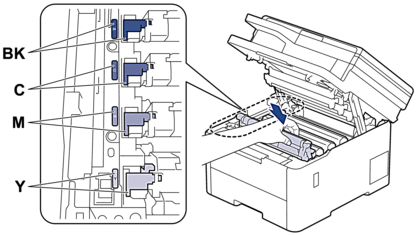
- ปิดฝาครอบด้านบนของเครื่อง
- กด
 เพื่อเปิดเครื่อง
เพื่อเปิดเครื่อง
DCP-L3560CDW/MFC-L3720CDW/MFC-L3755CDW/MFC-L3760CDW/MFC-L3780CDW/MFC-L8340CDW/MFC-L8390CDW
- ตรวจสอบว่าเครื่องอยู่ในโหมดพร้อม
- กด

- กด [Yes (ใช่)].เครื่องจะพิมพ์ใบตรวจสอบจุดบนแม่แบบสร้างภาพ (ดรัม)
- กดค้างไว้ที่
 เพื่อปิดเครื่อง
เพื่อปิดเครื่อง - เปิดฝาครอบด้านบนจนกระทั่งล็อคเข้าที่ในตําแหน่งเปิด
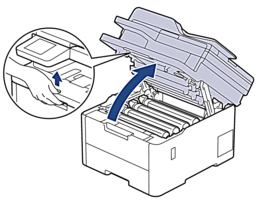
- คำเตือน
- พื้นผิวร้อน
ชิ้นส่วนภายในของเครื่องจะร้อนมาก รอให้เครื่องเย็นลงก่อนสัมผัสส่วนเหล่านั้น
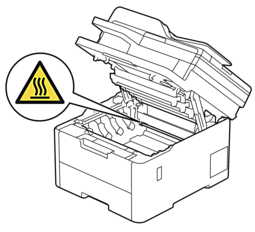
- สี ของ จุดที่พิมพ์ลงบนใบตรวจสอบจุดของแม่แบบสร้างภาพ (ดรัม) คือ สี ของแม่แบบสร้างภาพ (ดรัม) ที่คุณควรทำความสะอาด ถอดชุดประกอบตลับผงหมึก (โทนเนอร์) และชุดแม่แบบสร้างภาพ (ดรัม) ที่ตรงกับ สี ที่ทำให้เกิดปัญหา
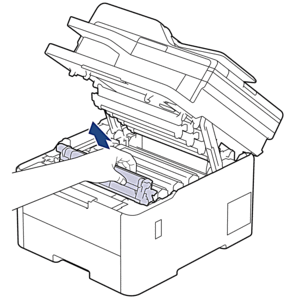
- ข้อควรระวัง
-
เราแนะนำให้วางชุดประกอบตลับผงหมึก (โทนเนอร์) กับชุดแม่แบบสร้างภาพ (ดรัม) ไว้บนพื้นผิวสะอาดและราบเรียบ และวางแผ่นกระดาษที่ใช้แล้วทิ้งไว้ข้างใต้ เผื่อกรณีที่คุณอาจทำผงหมึก (โทนเนอร์) หกหรือกระเด็น
- ข้อควรจำ
-
เพื่อป้องกันไม่ให้เครื่องได้รับความเสียหายเนื่องจากไฟฟ้าสถิต ห้ามสัมผัสขั้วไฟฟ้าที่แสดงในภาพประกอบ
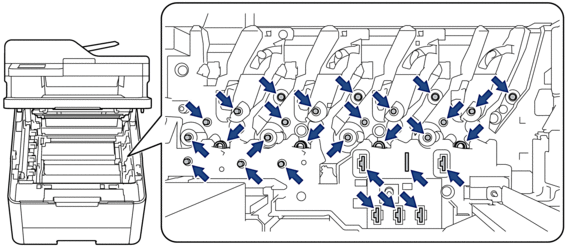
- กดคันล็อคสีเขียวลงและถอดตลับผงหมึก (โทนเนอร์) ออกจากชุดแม่แบบสร้างภาพ (ดรัม)
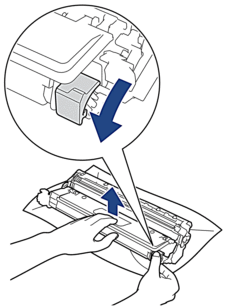
 เพื่อหลีกเลี่ยงปัญหาคุณภาพการพิมพ์ ห้ามแตะที่พื้นผิวใดๆ ของชุดแม่แบบสร้างภาพ (ดรัม) ยกเว้นที่เฟืองของชุดแม่แบบสร้างภาพ (ดรัม)
เพื่อหลีกเลี่ยงปัญหาคุณภาพการพิมพ์ ห้ามแตะที่พื้นผิวใดๆ ของชุดแม่แบบสร้างภาพ (ดรัม) ยกเว้นที่เฟืองของชุดแม่แบบสร้างภาพ (ดรัม) - ยกโครงชุดแม่แบบสร้างภาพ (ดรัม) บริเวณที่จับและหมุนทวนเข็มนาฬิกาดังภาพ
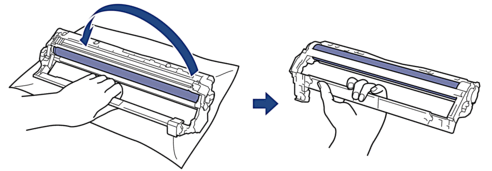
- คลายการจับเพื่อปล่อยโครงไปทางด้านหน้า จากนั้นใช้มือขวาของคุณหาตำแหน่งเฟืองของชุดแม่แบบสร้างภาพ (ดรัม) ข้างในด้านขวาของโครง
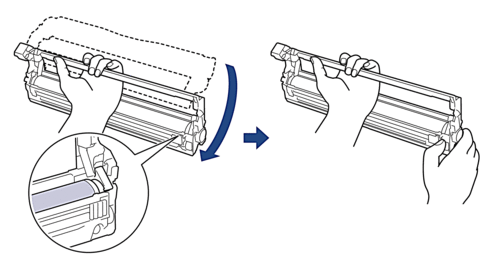
 เพื่อหลีกเลี่ยงปัญหาคุณภาพการพิมพ์ ห้ามแตะที่พื้นผิวใดๆ ของชุดแม่แบบสร้างภาพ (ดรัม) ยกเว้นที่เฟืองของชุดแม่แบบสร้างภาพ (ดรัม)
เพื่อหลีกเลี่ยงปัญหาคุณภาพการพิมพ์ ห้ามแตะที่พื้นผิวใดๆ ของชุดแม่แบบสร้างภาพ (ดรัม) ยกเว้นที่เฟืองของชุดแม่แบบสร้างภาพ (ดรัม) - เอียงมือซ้ายของคุณขึ้นเพื่อยกโครงให้สามารถมองเห็นตารางที่มีตัวเลขได้ดังภาพ ใช้มือขวาของคุณหมุนแม่แบบสร้างภาพ (ดรัม) พร้อมกับมองหารอยเปื้อนหรือเศษตกค้างบนพื้นผิวแม่แบบสร้างภาพ (ดรัม)
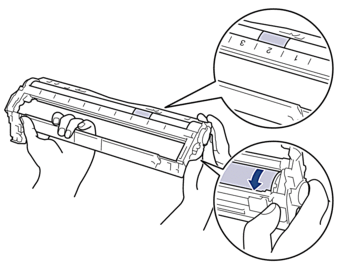
 ใช้หมายเลขคอลัมน์ข้างลูกกลิ้งแม่แบบสร้างภาพ (ดรัม) เพื่อหารอยเปื้อน ตัวอย่างเช่น จุดในคอลัมน์ 2 บนใบตรวจสอบจุดของแม่แบบสร้างภาพ (ดรัม) หมายความว่ามีรอยเปื้อนในบริเวณ “2” ของแม่แบบสร้างภาพ (ดรัม)
ใช้หมายเลขคอลัมน์ข้างลูกกลิ้งแม่แบบสร้างภาพ (ดรัม) เพื่อหารอยเปื้อน ตัวอย่างเช่น จุดในคอลัมน์ 2 บนใบตรวจสอบจุดของแม่แบบสร้างภาพ (ดรัม) หมายความว่ามีรอยเปื้อนในบริเวณ “2” ของแม่แบบสร้างภาพ (ดรัม)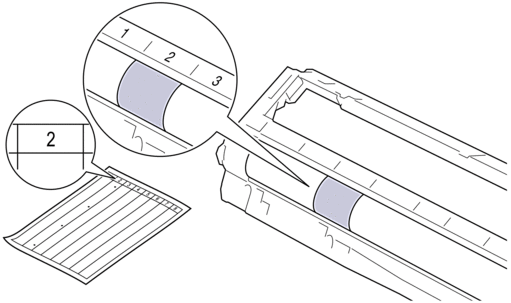
- เช็ดพื้นผิวของชุดแม่แบบสร้างภาพ (ดรัม) เบาๆ ด้วยก้านพันสําลีแห้งจนกว่ารอยเปื้อนบนพื้นผิวจะหลุดออก

- หมายเหตุ
- ห้ามทำความสะอาดพื้นผิวของชุดแม่แบบสร้างภาพ (ดรัม) ความไวต่อแสงด้วยวัตถุแหลมคมหรือของเหลวใดๆ
- ใส่ตลับผงหมึก (โทนเนอร์) เข้าไปในชุดแม่แบบสร้างภาพ (ดรัม) ให้แน่นจนกระทั่งได้ยินเสียงล็อคเข้าที่
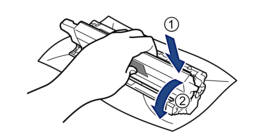
 ตรวจสอบว่าคุณใส่ตลับผงหมึก (โทนเนอร์) อย่างถูกต้อง มิฉะนั้นตลับผงหมึก (โทนเนอร์) อาจหลุดออกจากชุดแม่แบบสร้างภาพ (ดรัม)
ตรวจสอบว่าคุณใส่ตลับผงหมึก (โทนเนอร์) อย่างถูกต้อง มิฉะนั้นตลับผงหมึก (โทนเนอร์) อาจหลุดออกจากชุดแม่แบบสร้างภาพ (ดรัม) - เลื่อนชุดประกอบตลับผงหมึก (โทนเนอร์) และชุดแม่แบบสร้างภาพ (ดรัม) เข้าไปในเครื่อง ตรวจสอบให้แน่ใจว่าจับคู่ สี ของตลับผงหมึก (โทนเนอร์) ให้ตรงกับฉลาก สี บนเครื่อง
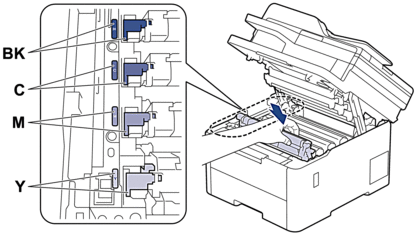
- ปิดฝาครอบด้านบนของเครื่อง
- กด
 เพื่อเปิดเครื่อง
เพื่อเปิดเครื่อง



